cara menggunakan select cases SPSS
berbagai cara dapat digunakan untuk memilih dan memilah data berdasarkan data yang telah anda peroleh. memilih dan memilah data yang telah diperoleh dengan cara mengelompokkan data tersebut kedalam satu data baru. hal tersebut dapat diterapkan dengan mudah melalui excel dengan mengimput secara manual atau apabila data sudah terimput maka untuk mengelompokkan ulang data tersebut dibutuhkan kesabaran terlebih lagi apabila data yang kita peroleh itu sangat banyak jumlahnya. salah satu vasilitas yang ditawarkan oleh excel yaitu dengan menggunakan perintah pernyataan kondisi yaitu "if" dengan memasukkan kriteria data yang dinginkan.
cara berikut menampilkan penggunaan SPSS dengan metode select cases untuk mengelompokkan data.
1. silahkan buka data anda terlebih dahulu didalam SPSS tentunya. sebagai contoh data yang ditampilkan pada gambar berikut
2. silahkan anda pilih di menu SPSS dengan menu "data" selanjutnya silahkan anda pilih "select cases" seperti pada gambar berikut
3. silahkan anda klik menu tersebut dan akan muncul seperti gambar di bawah ini
4. silahkan anda klik "if condition is satisfied" dan klik tombol "if" yang aktif tersebut
5. maka akan tampil menu seperti pada gambar di bawah ini
6. pilihlah variabel yang akan anda select. dalam kasus ini data yang akan di select yaitu data/variabel ke dua dan pindahkan ke kolom kanan yang kosong.
7. masukkan kriteria variabel yang anda inginkan. pada saat anda mengimputkan data kekolom tersebut maka nama data yang terimput berdasarkan kolom "name" pada variabel view dan bukan berdasarkan kolom "label" pada variabel view.
8. pada kasus ini saya coba memilih data "ed <= 2". karena pada data awal hanya terdapat 5 kategori pada data ini yaitu 1, 2, 3, 4, dan 5. lalu silahkan anda klik continue maka akan tampil menu dengan kondisi data yang anda inginkan seperti di bawah ini
9. pada menu 'output' juga anda dapat memilih 3 hasil output yang berbeda. untuk pilhan pertama yaitu "filter out unselected cases" maka hasilnya ditampilkan sebagai berikut
data dengan variabel "ed" untuk nilainya > 2 maka akan disaring dan tidak dimasukkan pada analisis lanjutan. hal tersebut ditandai dengan tanda garis diagonal pada nomor sampel SPSS yang terletak pada bagian paling kiri data.
untuk pilihan output kedua yaitu "copy selected cases to a new data set"
jangan lupa memberi nama baru pada data anda di kolom "dataset name"
dan hasilnya akan muncul data dengan kategori yang sudah ditetapkan tadi yaitu hanya data dengan kategori 1 dan 2 saja
untuk output yang ketiga yaitu "delete unselected cases" berfungsi untuk menghapus data sesuai dengan kategori yang anda masukkan. dalam kasus ini variabel "ed" yang bernilai 3 - 5 itu terhapus dari data awal yang diinputkan dalam SPSS.
demikianlah tutorial SPSS dengan kategori cara menggunakan select cases SPSS. mudah-mudahan bermanfaat. terima kasih.











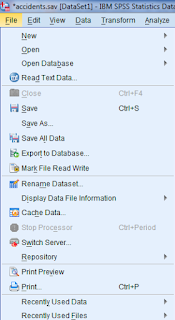
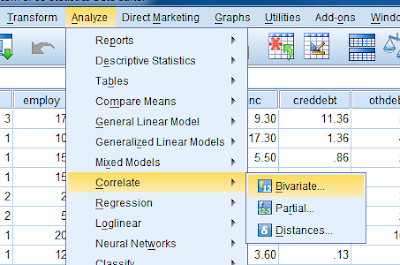

Olah Data Semarang
ReplyDeleteWhatsapp 085227746673
Terima Jasa Olah Data
SPSS, EVIEWS, STATA, SmartPLS, DLL
Turnitin Free (Gratis) Berlaku Sampai 2022
Link Download
https://dik.si/Dec22
STATA 17 Full Version
Link Download
dik.si/STATA17
SmartPLS 3.3.3 Full Version
Link Download
dik.si/SM333
Eviews 12 Full Version
Link Download
dik.si/Eviews
#new_olahdatasemarang #newolahdatasemarang #skripsi #olahdata #jasaskripsi #spss #stata #smartpls #eviews #turnitin #olahdatasemarang #olahdatasemarang_ #olahdatasemarang2021 #olahdatasemarang_2021